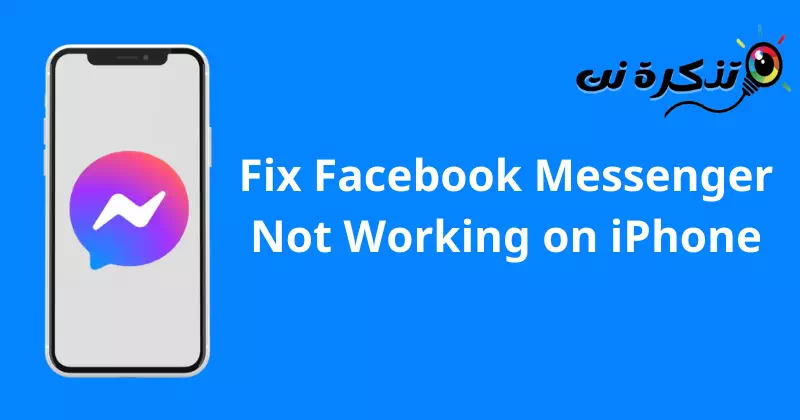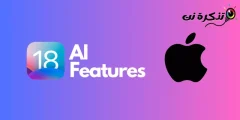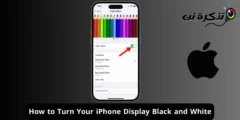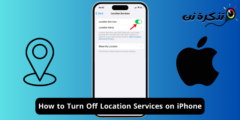នេះគឺជាជំហាន ជួសជុល Facebook Messenger មិនដំណើរការលើ iPhone ម្តងមួយជំហាន។
Facebook Messenger (ហៅផងដែរថា Facebook Messenger) គឺជាកម្មវិធីផ្ញើសារសម្រាប់អ្នកប្រើប្រាស់ Facebook។ អ្នកអាចចូលទៅក្នុងកម្មវិធីដោយប្រើគណនី Facebook របស់អ្នក និងជជែកជាមួយមិត្តភក្តិរបស់អ្នកតាមរយៈការហៅជាអក្សរ សំឡេង ឬវីដេអូ។
អ្នកប្រើប្រាស់ iOS បានរាយការណ៍ថា Facebook Messenger មិនដំណើរការលើឧបករណ៍ iPhone ទេ។ បញ្ហាបែបនេះមិនមែនជារឿងចម្លែកទេជាមួយ Facebook ប៉ុន្តែអ្នកមិនបាច់បារម្ភទេ ព្រោះវាមិនមែនជាបញ្ហាធំនោះទេ។ ដូច្នេះសូមពិភាក្សាពីរបៀបដែលអ្នកអាចដោះស្រាយបញ្ហានេះដោយប្រើ Facebook Messenger។
ជួសជុល Facebook Messenger មិនដំណើរការលើ iPhone
នេះគឺជាបញ្ជីនៃវិធីផ្សេងគ្នាដើម្បីជួសជុល Facebook Messenger មិនដំណើរការលើឧបករណ៍ iPhone ។ ត្រូវប្រាកដថាធ្វើតាមជំហានខាងក្រោមទាំងអស់ដោយប្រុងប្រយ័ត្ន ដើម្បីដោះស្រាយបញ្ហាដែលអ្នកកំពុងជួបប្រទះ។
1. ពិនិត្យបណ្តាញរបស់អ្នក។
ប្រសិនបើកម្មវិធី Facebook Messenger មិនដំណើរការ នោះវាអាចបណ្តាលមកពីភាពងាយរងគ្រោះបណ្តាញ។ អ្នកអាចពិនិត្យមើលល្បឿនអ៊ីនធឺណិតរបស់អ្នកនៅ តេស្តល្បឿនអ៊ីនធឺណិត أو Fast.com أو គេហទំព័រ Speedtest.net ។.
ប្រសិនបើអ្នកកំពុងជួបប្រទះបញ្ហាបណ្តាញគាំង សូមសាកល្បងបើក និងបិទមុខងារនៅលើយន្តហោះ បន្ទាប់ពីពេលខ្លះ។ ពិនិត្យមើលថាតើបណ្តាញមានស្ថេរភាពឬអត់។ ប្រសិនបើអ្នកប្រើ Wi-Fi សូមចូលទៅកាន់ទិន្នន័យចល័ត ឬបណ្តាញ Wi-Fi ផ្សេងទៀត ហើយប្រសិនបើអ្នកកំពុងប្រើទិន្នន័យចល័ត សូមចូលទៅកាន់ Wi-Fi ។
ប្រសិនបើមិនមានបញ្ហាជាមួយបណ្តាញហើយវាមានស្ថេរភាពទេនោះសូមបន្តទៅជំហានបន្ទាប់នៅក្នុងអត្ថបទនេះ។
2. ពិនិត្យស្ថានភាពម៉ាស៊ីនមេ

អ្នកទំនងជានឹងជួបបញ្ហានេះនៅពេលម៉ាស៊ីនមេ Facebook Messenger រលំ។ Facebook Messenger ឆ្លងកាត់ការថែទាំម៉ាស៊ីនមេជាប្រចាំ ដើម្បីផ្តល់នូវបទពិសោធន៍អ្នកប្រើប្រាស់ដែលមានស្ថេរភាព។ ការថែទាំជាប្រចាំរបស់ម៉ាស៊ីនមេមិនចំណាយពេលយូរទេ ប៉ុន្តែអ្នកប្រហែលជាមិនអាចប្រើកម្មវិធីកំឡុងពេលថែទាំបានទេ។
អ្នកអាចពិនិត្យមើលថាតើម៉ាស៊ីនមេធ្លាក់ចុះតាមរយៈគេហទំព័រ ឧបករណ៍ចាប់សញ្ញាចុះក្រោម. ប្រសិនបើម៉ាស៊ីនមេ Facebook Messenger ធ្លាក់ចុះ អ្នកនឹងត្រូវរង់ចាំមួយរយៈ។ បញ្ហាម៉ាស៊ីនមេមិនអាចជួសជុលបាននៅខាងអ្នកប្រើប្រាស់ទេ ហើយអ្នកនឹងត្រូវរង់ចាំឱ្យម៉ាស៊ីនមេក្រោកឡើង ហើយដំណើរការម្តងទៀត។
ប្រសិនបើគ្មានបញ្ហាជាមួយម៉ាស៊ីនមេ Facebook Messenger សូមបន្តទៅជំហានបន្ទាប់នៅក្នុងអត្ថបទនេះ។
3. ចាប់ផ្តើមទូរស័ព្ទរបស់អ្នកឡើងវិញ

ប្រសិនបើបញ្ហាមិនមែនដោយសារបញ្ហាបណ្តាញ ឬម៉ាស៊ីនមេទេ សូមព្យាយាមចាប់ផ្តើមទូរស័ព្ទរបស់អ្នកឡើងវិញ។ ជារឿយៗបញ្ហាគឺបណ្តាលមកពីបញ្ហាបច្ចេកទេស ដែលការចាប់ផ្តើមប្រព័ន្ធឡើងវិញអាចជួសជុលបានយ៉ាងងាយស្រួល។
ប្រសិនបើការចាប់ផ្តើមទូរស័ព្ទ iPhone របស់អ្នកឡើងវិញមិនបានដោះស្រាយបញ្ហាទេ សូមបន្តទៅជំហានបន្ទាប់នៅក្នុងអត្ថបទនេះ។
4. កំណត់ការកំណត់បណ្តាញឡើងវិញ
ប្រសិនបើ Facebook Messenger មិនដំណើរការលើ iPhone របស់អ្នក សូមព្យាយាមកំណត់ការកំណត់បណ្តាញឡើងវិញ។ ដើម្បីធ្វើវា សូមអនុវត្តតាមជំហានបន្ទាប់៖
- ទៅ ការកំណត់ ទូរស័ព្ទ iPhone របស់អ្នក។
- បន្ទាប់មកចុចលើ ទូទៅ.

ចុច ទូទៅ - បន្ទាប់មកចុចលើ Option نقل أو កំណត់ iPhone ឡើងវិញ.

ប៉ះលើការផ្ទេរ ឬកំណត់ទូរស័ព្ទ iPhone ឡើងវិញ - បន្ទាប់មកចុច កំណត់ឡើងវិញ បន្ទាប់មកនៅលើ កំណត់ការកំណត់បណ្តាញឡើងវិញ.

បន្ទាប់មកចុច Reset Network Settings
ប្រសិនបើជំហាននៃការកំណត់បណ្តាញឡើងវិញនៃទូរស័ព្ទ iPhone របស់អ្នកមិនបានជួយអ្នកក្នុងការដោះស្រាយបញ្ហា សូមចូលទៅដោះស្រាយបញ្ហាបន្ទាប់ដែលបានរៀបរាប់នៅក្នុងអត្ថបទនេះ។
5. បន្ទាប់មកធ្វើបច្ចុប្បន្នភាពប្រព័ន្ធ iOS
ភាពមិនឆបគ្នានៃកម្មវិធីជាមួយប្រព័ន្ធក៏អាចបណ្តាលឱ្យមានបញ្ហានេះផងដែរ។ ជាទូទៅ វាកើតឡើងនៅពេលដែលអ្នកមិនបានធ្វើបច្ចុប្បន្នភាពកម្មវិធីប្រព័ន្ធអស់រយៈពេលជាយូរ។ ធ្វើបច្ចុប្បន្នភាពទូរស័ព្ទ iPhone របស់អ្នកទៅកំណែ iOS ចុងក្រោយបំផុត បន្ទាប់មកពិនិត្យមើលថាតើអ្នកនៅតែប្រឈមមុខនឹងបញ្ហានេះដែរឬទេ។ ដើម្បីធ្វើវា សូមអនុវត្តតាមជំហានបន្ទាប់៖
- បើក ការកំណត់កម្មវិធី នៅលើទូរស័ព្ទ iPhone របស់អ្នក។
- បន្ទាប់មកចុចលើជម្រើស ទូទៅ.

ចុចលើ ទូទៅ - បន្ទាប់ពីនោះចុច ធ្វើឱ្យប្រសើរឡើងកម្មវិធី.

ចុចលើ Software Update - វានឹងពិនិត្យមើលការអាប់ដេតដែលមានសម្រាប់ឧបករណ៍របស់អ្នក។
- ប្រសិនបើមានការអាប់ដេតណាមួយ អ្នកនឹងឃើញជម្រើសដើម្បីទាញយក និងដំឡើងពួកវា។ ចុចលើ ទាញយកនិងដំឡើង ដើម្បីដំឡើងបច្ចុប្បន្នភាពនៅលើឧបករណ៍របស់អ្នក។

ចុចទាញយក និងដំឡើង ដើម្បីដំឡើងបច្ចុប្បន្នភាពនៅលើឧបករណ៍របស់អ្នក។
ប្រសិនបើជំហានអាប់ដេត iOS សម្រាប់ iPhone មិនបានជួយអ្នកក្នុងការដោះស្រាយបញ្ហាជាប់គាំង Facebook Messenger សូមបន្តទៅជំហានបន្ទាប់នៅក្នុងអត្ថបទនេះ។
6. អាប់ដេតកម្មវិធី Facebook Messenger
អ្នកក៏អាចជួបប្រទះបញ្ហានេះនៅពេលដំណើរការកម្មវិធីផ្ញើសារ Facebook កំណែចាស់។ ធ្វើបច្ចុប្បន្នភាពកម្មវិធីទៅកំណែចុងក្រោយបំផុត ហើយពិនិត្យមើលថាតើអ្នកនៅតែប្រឈមមុខនឹងបញ្ហាដដែល។ ដើម្បីធ្វើវា សូមអនុវត្តតាមជំហានបន្ទាប់៖
- បើក App Store នៅលើទូរស័ព្ទ iPhone របស់អ្នក។
- ចុចលើ រូបតំណាងប្រវត្តិរូប.
- បន្ទាប់មកនៅក្រោមផ្នែកមួយ។ បច្ចុប្បន្នភាពដែលអាចប្រើបាន អ្នកនឹងឃើញការអាប់ដេតកម្មវិធីទាំងអស់។ ស្វែងរក Facebook messenger នៅក្នុងបញ្ជី ហើយចុច ធ្វើឱ្យទាន់សម័យ នៅជាប់គាត់។
- នៅពេលដែលកម្មវិធីត្រូវបានធ្វើបច្ចុប្បន្នភាព សូមដំណើរការវានៅលើទូរស័ព្ទរបស់អ្នក ហើយអ្នកមិនគួរមានបញ្ហាដែលអ្នកកំពុងប្រឈមមុខពីមុនទៀតទេ។
ប្រសិនបើជំហានដើម្បីធ្វើបច្ចុប្បន្នភាពកម្មវិធី Facebook Messenger នៅលើ iPhone របស់អ្នកមិនបានជួយអ្នកដោះស្រាយបញ្ហាទេ សូមបន្តទៅជំហានបន្ទាប់នៅក្នុងអត្ថបទនេះ។
7. ដំឡើងកម្មវិធី Facebook Messenger ឡើងវិញ
បញ្ហាគួរតែត្រូវបានជួសជុលឥឡូវនេះ ប៉ុន្តែប្រសិនបើអ្នកនៅតែប្រឈមមុខនឹងវា ជម្រើសចុងក្រោយរបស់អ្នកគឺត្រូវដំឡើងកម្មវិធី Facebook Messenger ឡើងវិញ។ ឯកសារកម្មវិធីខូច កំហុស និងទិន្នន័យឃ្លាំងសម្ងាត់អាចបណ្តាលឱ្យមានបញ្ហាបែបនេះ។ ការដំឡើងកម្មវិធីឡើងវិញនឹងដោះស្រាយបញ្ហានេះ។
ដើម្បីដំឡើង Facebook Messenger ឡើងវិញនៅលើ iPhone របស់អ្នក សូមអនុវត្តតាមជំហានទាំងនេះ៖
- ចុចលើកម្មវិធី Facebook Messenger ឱ្យជាប់ ហើយបន្ទាប់មកចុចលុបកម្មវិធី"។
- ចុចលើ លុបកម្មវិធី បន្ទាប់មកនៅលើ លុប ដើម្បីលុបកម្មវិធីចេញពីឧបករណ៍របស់អ្នក។
- ឥឡូវបើក App Store នៅលើទូរស័ព្ទ iPhone របស់អ្នក។
- ចុចលើ ជម្រើសស្វែងរក ហើយស្វែងរក កម្មវិធីផ្ញើសារហ្វេសប៊ុក.
- ចុចលើ កម្មវិធីផ្ញើសារហ្វេសប៊ុក ពីលទ្ធផលស្វែងរកហើយចុចលើ សូមអញ្ជើញ ដើម្បីដំឡើងកម្មវិធី។
- នៅពេលដែលនេះត្រូវបានធ្វើ, បើកដំណើរការកម្មវិធី ហើយចូលគណនីរបស់អ្នក។.
អ៊ី
តើអ្នកមិនអាចប្រើ Facebook Messenger នៅលើ iPhone របស់អ្នកបានទេ? ជាការប្រសើរណាស់, មិនមានអ្វីដែលត្រូវព្រួយបារម្ភអំពី; យើងបានគ្របដណ្តប់គ្រប់ជំហានដោះស្រាយបញ្ហាដើម្បីជួសជុលកម្មវិធី Facebook Messenger ដែលមិនដំណើរការលើឧបករណ៍ iPhone។
ប្រសិនបើអ្នកមានបញ្ហាជាមួយកម្មវិធី Facebook Messenger អ្នកអាចធ្វើតាមជំហានដែលបានរៀបរាប់ក្នុងបន្ទាត់មុនដើម្បីដោះស្រាយវា។
អ្នកក៏អាចចាប់អារម្មណ៍ស្វែងយល់អំពី៖ WhatsApp មិនដំណើរការ? នេះគឺជាដំណោះស្រាយអស្ចារ្យទាំង ៥ ដែលអ្នកអាចសាកល្បងបាន
យើងសង្ឃឹមថាអ្នករកឃើញអត្ថបទនេះមានប្រយោជន៍សម្រាប់អ្នកដើម្បីដឹង ជំហានលើវិធីដោះស្រាយបញ្ហាកម្មវិធី Facebook Messenger មិនដំណើរការលើ iPhone. ចែករំលែកជាមួយយើងនូវគំនិតរបស់អ្នកអំពីបទពិសោធន៍របស់អ្នកនៅក្នុងមតិយោបល់។